Anonymous
0
0
Giải Tin học 7 Bài 9 (Cánh diều): Định dạng trang tính và in
- asked 6 months agoVotes
0Answers
0Views
Giải Tin học 7 Bài 9: Định dạng trang tính và in
Khởi động
Khởi động trang 58 Tin học 7: Giả sử em là người làm ra phần mềm bảng tính, em có cung cấp cho người dùng một số công cụ định dạng để làm đẹp bảng số liệu trong trang tính hay không?
Trả lời:
Giả sử em là người làm ra phần mềm bảng tính, em sẽ cung cấp cho người dùng một số công cụ định dạng để làm đẹp bảng số liệu trong trang tính, để cho trang tính đẹp, rõ ràng, dễ quan sát hơn.
1. Định dạng phông chữ và căn biên dữ liệu
Hoạt động
Hoạt động trang 58 Tin học 7:
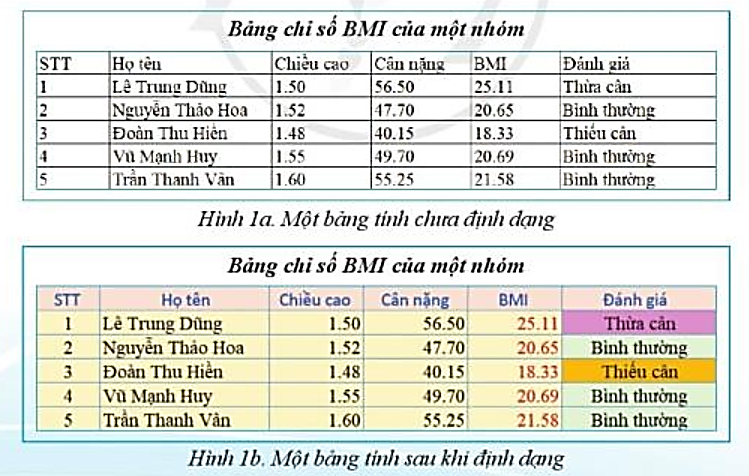
Trả lời:
1. Sau khi quan sát cách trình bày hai bảng tính MySheet ở Hình 1a, Hình 1b. Em thích cách trình bày ở Hình 1b hơn. Vì hình thức đẹp hơn (có màu nền, màu chữ bắt mắt, dễ quan sát).
2. Với kinh nghiệm sử dụng phần mềm soạn thảo văn bản, em hãy tìm hiểu và trình bày trang tính như Hình 1b:
- Tô màu nền, dùng lệnh:
- Tô màu chữ, dùng lệnh:
- Căn lề, dùng các lệnh sau:
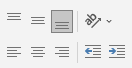
- Chỉnh font chữ, kiểu chữ thì dùng các lệnh sau:
![]()
![]()
Bảng sau khi định dạng lại:
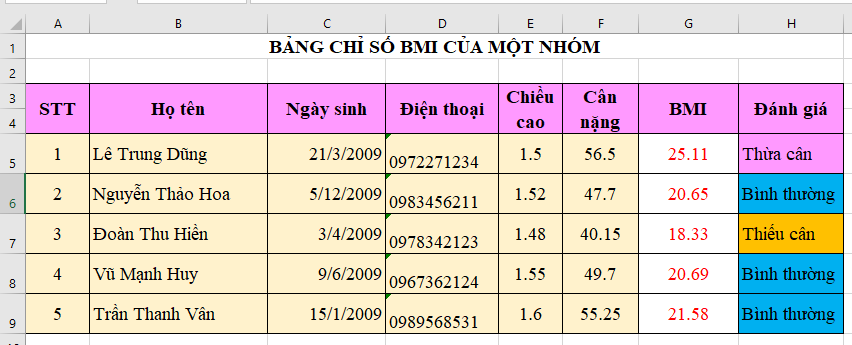
Vận dụng
Vận dụng trang 60 Tin học 7: Em hãy định dạng cho Bảng tổng hợp thu – chi theo tuần của em (hoặc của tổ, của lớp, của gia đình em) trong trang MySheet để được bảng đẹp và gây được chú ý vào những thông tin quan trọng (Ví dụ: Tổng số tiền đã tiêu, Tổng số tiền còn)
Trả lời:
- Các em dựa vào các nhóm lệnh trong dải Home để định dạng bảng.
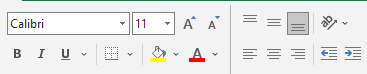
- Các em tham khảo mẫu sau:
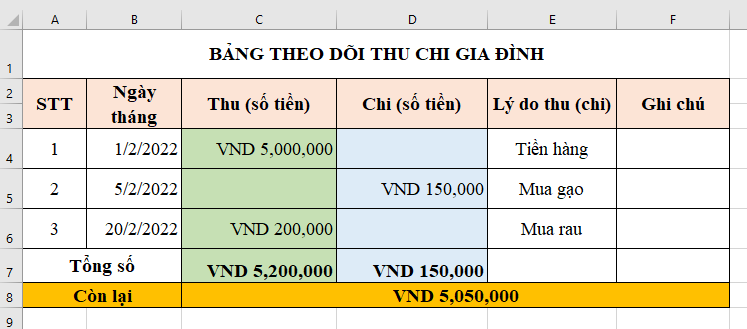
Câu hỏi tự kiểm tra
Câu hỏi tự kiểm tra trang 60 Tin học 7: Trong các câu sau, câu nào đúng:
1. Có thể chọn phông, kiểu, cỡ chữ và màu chữ cho dữ liệu trong trang tính.
4. Không thể điều chỉnh ngắt trang in trong việc chuẩn bị in các trang tính.
Trả lời:
Các ý đúng là:
1. Có thể chọn phông, kiểu, cỡ chữ và màu chữ cho dữ liệu trong trang tính.
3. Việc sử dụng các công cụ định dạng trang tính có nhiều điểm tương tự như sử dụng công cụ định dạng văn bản trong phần mềm soạn thảo văn bản.
Lý thuyết Tin Học 7 Bài 9: Định dạng trang tính và in
1. Định dạng phông chữ và căn biên dữ liệu
- Giống như các phần mềm soạn thảo văn bản, phần mềm bảng tính cũng có các công cụ định dạng, căn biên dữ liệu trong ô, khối ô.
2. Thực hành định dạng trang tính
Em hãy mở tệp “ThucHanh.xlsx” và định dạng cho Bảng chỉ số BMI của Nhóm em trong trang tính MySheet theo hướng dẫn sau:
Hướng dẫn:
Bước 1. Điều chỉnh độ rộng các cột, độ cao hàng tiêu đề sao cho hợp lí.
Bước 2. Định dạng số và hai chữ số thập phân ở cột Chiều cao, cột BMI và cột Cân nặng.
Bước 3. Căn dữ liệu của cột STT vào giữa các ô. Căn biên phải cho dữ liệu số.
Bước 4. Định dạng cho hàng tiêu đề của bảng: phông Calibri, cỡ 13, kiểu chữ nghiêng và đậm, chữ màu xanh dương, nền ô chữ màu hồng nhạt.
Bước 5. Chọn kiểu chữ và màu chữ làm nổi bật một số thông tin ở cột đánh giá.
3. Tìm hiểu cách in trang tính
Trước khi in trang tính, em phải xem trước trên màn hình kết quả sẽ nhận được khi thực hiện lệnh in.
Điều này cần thiết và phần mềm bảng tính đã tự động phân chia các trang in, sự phân chia này có thể không phù hợp với ý của em.
Các ví dụ sau đây cho biết cách để in một vùng trên trang tính và cách điều chỉnh ngắt trang.
Ví dụ 1. Để chỉ in ra 4 dòng đầu của Bảng chỉ số BMI của một nhóm, bạn An đã thực hiện các bước sau: chọn khối ô muốn in, chọn Print Selection (Hình 9.1) trong hộp thoại của lệnh Print để xem trước rồi ra lệnh thực hiện in.
Ví dụ 2. Bạn Hương đã tạo được Bảng điểm tổng kết Học kì I của Tổ 1 trong một trang tính gồm 15 cột. Nhưng kết quả xem trước khi in (Hình 9.2) cho thấy trang in còn thiếu 8 cột bên phải của bảng điểm.
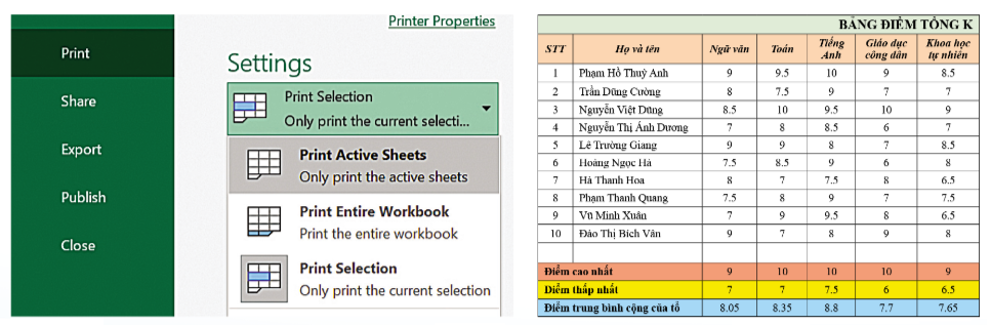
|
Hình 9.1a: Chọn chế độ in vùng đã đánh dấu |
Hình 9.1b: Xem trước khi in Bảng điểm tổng kết |
Bạn Hương đã phải làm các bước sau để điều chỉnh ngắt trang:
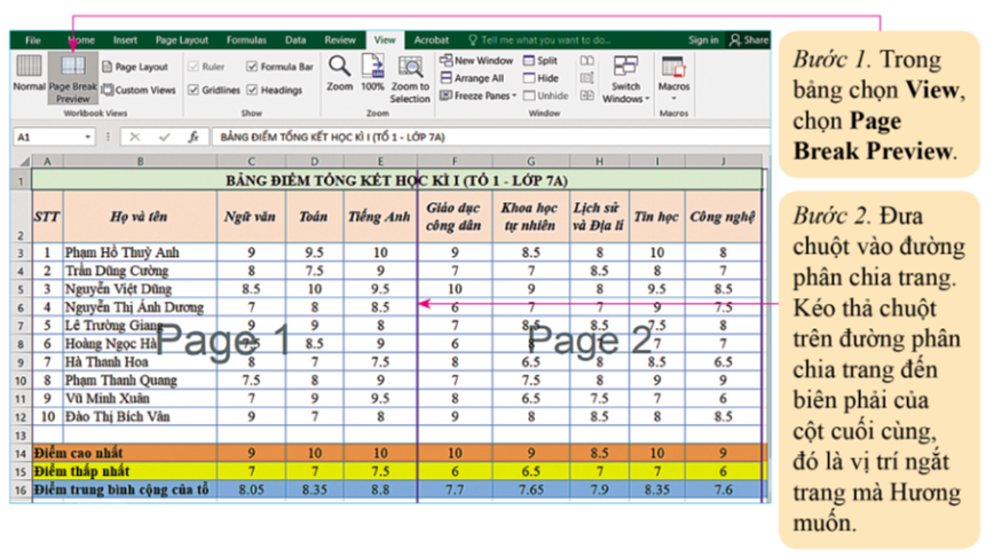
Hình 9.2: Điều chỉnh ngắt trang để in